Die Automatisierung von Browser-Aufgaben ist ein Bereich, der administrative Prozesse vereinfachen und wichtigen Mitarbeiter wertvolle Zeit zurückgeben kann. MViele fragen sich, ob es Anwendungen gibt, an die sie vielleicht gar nicht denken, und robotergesteuerte Prozessautomatisierung (RPA) optimiert den Umgang mit Routineaufgaben in Unternehmen. Mit RPA können Sie Browser-Aufgaben automatisieren, indem Ihre Interaktion mit einer Website nachgeahmt wird. RPA-Bots können alles erledigen, vom Öffnen, Schließen und Navigieren durch Browser bis zum Extrahieren von Daten von Websites und Ausführen von Aktionen wie Tastenbetätigungen und Mausklicks.
Automatisierung auf häufige Website-Aktionen anwenden
Kommen Ihnen diese Schritte bekannt vor?
- Webanwendung einführen.
- Benutzername in das entsprechende Feld eingeben.
- Kennwort in das entsprechende Feld eingeben.
- Auf die Schaltfläche zum Registrieren klicken.
- Zum Abschnitt mit den Berichten navigieren.
- Das aktuelle Datum in das Datumsfeld eingeben.
- Warten, bis die Ergebnisse aller Berichte angezeigt werden.
- Die folgenden Unterschritte für jeden Bericht wiederholen:
- Auf den Link des Berichts klicken.
- Den Bericht im Netzwerkordner speichern.
- Von der Website abmelden.
Für einen einzigen Bericht brauchen Sie vielleicht nur etwa 10 Minuten, aber was ist, wenn Sie dies wöchentlich, täglich oder sogar stündlich tun müssen? Allein die Arbeit mit einer Website oder Webanwendung kann Stunden Ihres Tages in Anspruch nehmen. Da das Internet ein wesentlicher Bestandteil aller Geschäftstätigkeiten ist, führt kein Weg an der Website-Automatisierung vorbei. Automatisieren Sie Website-Aktionen wichtige, routinemäßige Aufgaben wie die oben beschriebenen auszulagern und sich somit Zeit für andere, wichtigere Projekte zu schaffen.
- Arbeiten Sie für ein Immobilienunternehmen, das aktuelle Haus- und Wohnungsangebote herunterladen/aktualisieren muss? Automatisieren Sie es.
- Arbeiten Sie für ein Krankenhaus, das Laborergebnisse zeitnah bereitstellen muss? Automatisieren Sie es.
- Müssen Sie Preislisten von unterschiedlichen Websites laden und in einem täglichen Bericht zusammenfassen, der per E-Mail an verschiedene Stakeholder gesendet werden muss? Automatisieren Sie es.
Website-Aktionen, die automatisiert werden können
Klicks auf einer Webseite automatisieren
Eine der häufigsten Aufgaben, die in Browsern automatisiert wird, ist das Klicken auf eine Schaltfläche oder einen Link auf einer Webseite. Mit Klicken auf eine Schaltfläche können Sie auf einer Website navigieren, die Dateneingabe bestätigen, einen Link zu einer anderen Seite wählen oder die Navigation abbrechen. Man kann sagen, dass das Klicken einer Schaltfläche einer der wichtigsten Vorgänge für die manuelle oder automatisierte Navigationsfolge im Browser ist.
Anmeldung auf einer Website automatisieren
Es gibt viele Seiten, auf denen die Navigation per Automatisierung erfolgen muss, die aber auch kennwortgeschützt sind. Beispiele sind Online-Banking, Anbieter- oder Handelspartnerseiten und Kundenportale. Durch die Automatisierung des Anmelde- und Navigationsprozesses für eine geschützte Website können viele Stunden manueller Arbeit eingespart werden. Gleichzeitig bleiben die Anmeldedaten geschützt, da sie nie manuell auf einer Website eingegeben werden. Die RPA-Lösung kann die Anmeldedaten speichern, die komplette Seitenverarbeitung durchführen und alle Interaktionen für Compliance protokollieren.
Interaktion mit Webseiten automatisieren
Ein RPA-Tool kommt hauptsächlich zum Hoch- und Herunterladen von Dateien oder zum Eingeben oder Extrahieren von Daten zum Einsatz. Die Möglichkeit, zu einem ausgewählten Steuerelement zu wechseln, auf einer Seite nach unten zu scrollen oder zu bestimmen, welche Links angeklickt werden müssen, gehört zum Prozess der Aufzeichnung von Website-Navigationsschritten, die ausgeführt werden müssen. Einmal identifizierte Automatisierungsschritte fließen in einen zusammenhängenden und konsistenten Automatisierungsprozess ein, der täglich wiederholbar ist.
Überwachung des Ladens von Seiten
Bei der automatischen Navigation durch eine Webanwendung sind Automatisierungsaufgaben abhängig von der Anwendungsleistung und Internetgeschwindigkeit. Ein Prozess muss warten können, bis die Webbrowser-Seite vollständig geladen wurde, bevor er fortfährt. Dies geschieht normalerweise durch eine Kombination aus Warten auf das Laden der Seite und anschließendem Überprüfen, ob alle richtigen Informationen auf der Seite angezeigt werden, indem der HTML-Code der aktuellen Seite überprüft wird, um sicherzustellen, dass die gewünschten Informationen angezeigt werden. Sobald das Laden abgeschlossen ist, kann eine Automatisierungsaufgabe fortfahren. Die Überwachung der Seitenlast ist auch eine gute Möglichkeit, die Leistungskennzahlen der Website zu überprüfen, indem Ladezeiten und Leistungsschwellenwerte erfasst und Probleme automatisch an die zuständigen Anwendungs- und Netzwerküberwachungsteams gemeldet werden.
Webformulare automatisch ausfüllen
Dies ist eine hervorragende Website-Aktion, um sich wiederholende Dateneingabeaufgaben zu automatisieren. Quelldaten können von einem anderen Anwendungsbildschirm stammen oder durch automatisches Lesen von Daten aus einer Datenbank, Excel- oder CSV-Datei ermittelt werden. Diese Daten können dann automatisch in ein Online-Formular eingetragen und die Angaben durch Klicken auf eine Schaltfläche übernommen werden. Das automatische Ausfüllen von Daten kann auch verwendet werden, um die Antwortzeiten eines Online-Formulars zu testen. Website-Automatisierungsaktionen können als Teil eines QS-Testworkflows für die Web- oder Softwarebereitstellung oder nach der Aktualisierung einer Website eingesetzt werden.
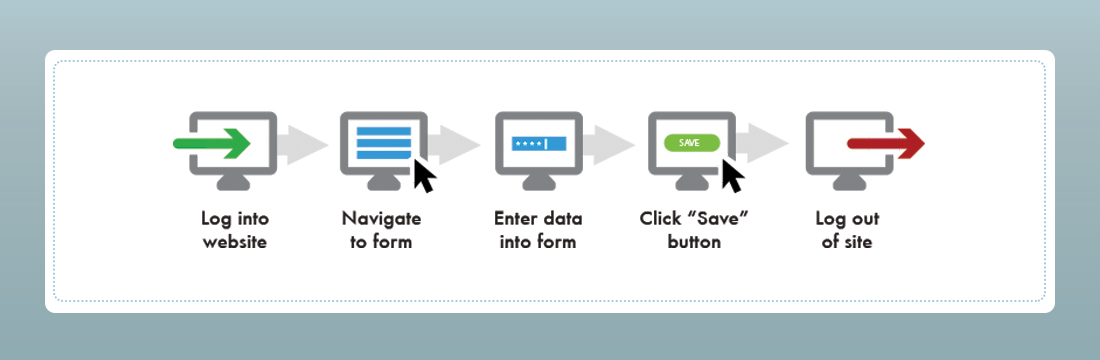
Eine neue Registerkarte oder ein Browser-Fenster automatisch öffnen/schließen
Wenn eine Browser-Automatisierungsaufgabe ausgeführt wird, steht das Handle des aktuellen Fensters zur Verfügung, um das aktuell geöffnete Fenster oder die geöffnete Registerkarte zu bearbeiten. Das Fenster kann nach Bedarf minimiert, maximiert oder in den Vordergrund gebracht werden. Oder vielleicht muss sich das Fenster an einer bestimmten Stelle befinden, beispielsweise in der oberen linken Ecke des Bildschirms, und muss auch eine bestimmte Größe haben. Es ist immer eine gute Idee, die Attribute eines Webbrowser-Fensters zu speichern, um sie später in einer Aufgabe zu verwenden, wenn Sie Entscheidungen über angezeigte Inhalte treffen..
Datenextraktion von einer Webseite
Wenn eine Dateneingabe- oder Datensuchaufgabe durchgeführt wird, besteht häufig die Notwendigkeit, die Ergebnisse von der Webseite zu extrahieren oder eine Datei herunterzuladen, die gespeichert oder in einen anderen automatisierten Dateneingabeprozess, einen Netzwerkordner oder ein Dokumentenverwaltungssystem importiert werden soll. Die allgemeine Absicht besteht darin, die Seite zu überprüfen und den gewünschten Wert von jedem Objekt auf der ausgewählten Seite abzurufen. Nachdem ein Wert erfasst wurde, kann er für die spätere Verwendung gespeichert werden. Werte können ein HTML-Tag, ein Text oder ein Wert, ein Hyperlink zu einer Datei oder ein anderes spezifisches Attribut sein, das während des Prozesses verwendet werden muss. Werte können auch in einer Datenbank-, Excel- oder CSV-Datei oder in einem anderen Dokument gespeichert werden, um in einem anderen Prozess oder später im aktuell laufenden Automatisierungsprozess verwendet zu werden. Das Untersuchen der HTML-Seite ist auch ein weiterer großartiger Anwendungsfall zum Extrahieren von Daten aus einer Seite. Sobald eine Seite aktualisiert wurde, stehen das gesamte HTML-Dokument oder ausgewählte Elemente zur Überprüfung zur Verfügung, um sicherzustellen, dass alle erwarteten Daten verfügbar sind und der Workflow des Website-Navigationsprozesses wie geplant verläuft.
Wie genau lässt sich das Klicken auf einer Website oder das Eingeben eines Benutzernamens automatisieren?
Traditionell ist Programmieren die Lösung (siehe unten). Das ist ein VB.NET-Skript zum Automatisieren der Anmeldung bei Gmail. Es sieht nicht allzu komplex aus, aber es ist auch nicht ganz einfach. Vor allem, wenn es bedeutet, dass wir Syntax und Codierung vollkommen neu erlernen müssen.
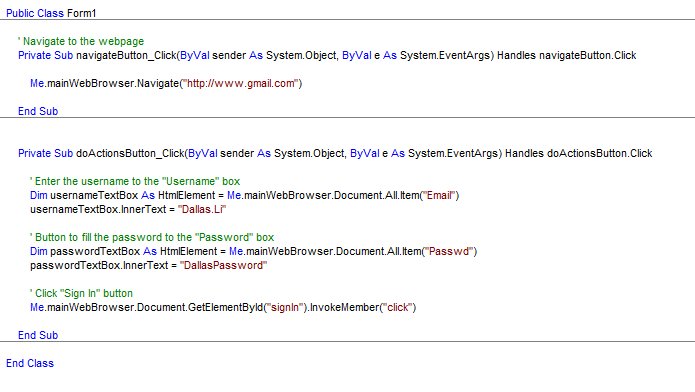
Zum Glück gibt es eine einfachere Möglichkeit, Webaktivitäten zu automatisieren: Automate, die RPA-Lösung von Fortra, bietet die Webbrowser-Automatisierungsfunktionen, die Sie benötigen, um Ihre lästigsten Webbrowser-Aufgaben zu automatisieren.
Probieren Sie es aus
Laden Sie eine kostenlose Testversion von Automate Plus herunter, um zu sehen, wie einfach die Webbrowser-Automate Plus sein kann.;
Die Automatisierungslösung
Automate verfügt über mehr als 600 vorgefertigte Aktionen, sodass die Automatisierung nicht mit unseren voreingestellten Webinteraktionen aufhören muss. Wie im folgenden Szenario können Sie schnell Daten aus einer HTML-Tabelle extrahieren, eine Excel-Tabelle ausfüllen und die Informationen auf einen FTP-Server hochladen. All das kann mit wenigen Klicks automatisiert werden. Ähnliche Beispiele lernen Sie im Webinar zu Daten- und Web-Scraping kennen.

AAutomate ist eine Automatisierungsplattform, die die Automatisierung von Geschäftsprozessen auf alle Bereiche Ihres Unternehmens ausdehnt. Möglicherweise wurde ein IT-Manager beauftragt, die obige Aufgabe nur für die Finanzabteilung zu übernehmen, aber mit ein paar Optimierungen können dieselben Prozesse Daten für Marketing, Vertrieb oder sogar die Personalabteilung sammeln. Kein Code bedeutet keine Grenzen – praktisch jeder Geschäfts- oder IT-Prozess kann mit Automate automatisiert werden.
Automate Plus: Webbrowser-Aktion
Bevor wir auf die Details der Webbrowser-Aktion von Automate eingehen, schauen wir uns an, wie Automate Plus eine Gmail-Anmeldung automatisiert:
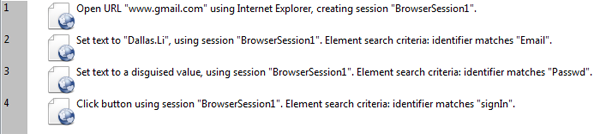
Alles, was wir brauchen, sind diese vier Schritte und weniger als fünf Minuten, um eine Automatisierungsaufgabe zum Anmelden bei Gmail abzuschließen. Die Schritte werden in klarer Sprache angezeigt und alles geschieht per Drag-and-Drop, sodass keine Programmierkenntnisse erforderlich ist. Wenn Ihnen Kennwortsicherheit wichtig ist, beachten Sie, dass Sie auch die Möglichkeit haben, entweder das Kennwort zu verschleiern oder Ihre gesamte Automatisierungsaufgabe mit einem Kennwort zu schützen.
Die Webbrowser-Aktion von Automate wurde entwickelt, um gängige Webbrowser wie Internet Explorer, Chrome, Safari und Mozilla Firefox zu unterstützen und verschiedene Arten von Website-Interaktionen zu verarbeiten. Automate Plus bietet eine umfassende Suite von Webbrowser-Aktionen zur Automatisierung aller Webaktivitäten, vom einfachen Klicken auf eine Schaltfläche bis zum Extrahieren von Daten aus einer Tabelle auf einer Webseite:
|
Webbrowser-Aktivität |
Beschreibung |
|
Klick |
Klick auf ein bestimmtes Steuerelement in einer bestehenden Webbrowser-Sitzung. |
|
Schließen |
Schließt einen Webbrowser und beendet die eine Sitzung, die von der Öffnen}-Aktivität erstellt wurde. |
|
Quelle extrahieren |
Extrahiert eine HTML-Quelle und platziert ein Ergebnis in einer Variable. |
|
Tabelle extrahieren |
Extrahiert den Inhalt einer bestimmten Tabelle in einer bestehenden Sitzung. |
|
Wert abrufen |
Ruft den Wert eines bestimmten Elements in einer bestehenden Webbrowser-Sitzung ab. |
|
Öffnen |
Öffnet einen Webbrowser und erstellt eine Sitzung, um andere Webbrowser-Aktivitäten durchzuführen. |
|
Wert setzen |
Setzt den festgelegten Wert auf ein Element in einer bestehenden Webbrowser-Sitzung. |
|
Navigieren |
Navigiert zu einer bestimmten Seiten-URL, die aktuell geöffnet ist. |
|
Warten |
Wartet, bis der Browser bereit für die Eingabe ist, bevor mit dem nächsten Schritt fortgefahren wird. |
Im Gegensatz zur herkömmlichen Methode zum Identifizieren einer Schaltfläche mithilfe der XY-Koordinaten greift Automate auf die HTML-Elemente auf einer Webseite zu. Es bewertet oder seziert eine Webseite, um jedes Element durch eine eindeutige Kennung zu unterscheiden. Ein Element kann alles auf einer Webseite sein: eine Schaltfläche, ein Textfeld, ein Link, eine Tabelle usw. Das bedeutet, dass sich ein Benutzer, der Webinteraktionen automatisiert, keine Gedanken über die Variation der Fenstergröße oder -auflösung machen muss – die Automate-Aufgabe findet die angegebene Schaltfläche zum Klicken immer anhand dieser eindeutigen Kennung.